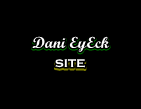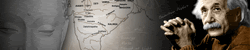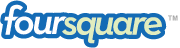Cara men-setting winkawaks EMulator
Cara men-setting winkawaks EMulator1. Dengan menggunakan keyboard.
Apabila anda tidak memiliki gamepad atau joystick, maka ikutilah instruksi-instruksi berikut :
A. Setelah anda berhasil mendownload file game neo geo, buatlah sebuah folder pada direktori yang anda inginkan cth : “E:\Download\Games\Emulator\Games” dan kemudian ekstraklah file game tersebut. (lihat gambar 1)
B. Cek terlebih dahulu, apakah pada folder “roms” sudah terdapat game 3 subfolder yaitu cps1, cps2 dan neogeo. Serta lihat pada subfolder “neogeo” akan berisi “namagame.zip” (game yang ingin anda mainkan) dan “neogeo.zip”. (lihat gambar 1)
C. Kemudian Jalankan aplikasi “kawaks.exe” (lihat gambar 1)
Gambar 1
D. Pada menu “File”, pilih “Load game” atau tekan Alt+L pada keyboard. Klik “Only Available” > “Show NeoGeo Games” > “Rescan all” > “Select Game” > OK
Gambar 2
E. Pada menu “Game”, pilih “NeoGeo settings…” dan pastikan Arcade dan Europe telah tercentang. (lihat gambar 2)
Gambar 3
F. Untuk mengatur fungsi keyboard pilih “Redefine Keys…”. Aturlah sesuai keinginan untuk player 1 dan 2. (lihat gambar 4)
Gambar 4
G. Kembali lagi Pada menu “File”, pilih “Start/pause emulation” atau tekan “Enter” pada keyboard. (lihat gambar 5)
Gambar 5
H. Ketika game sudah loading gunakan key (tombol keyboard) sesuai dengan pengaturan yag sebelumnya anda buat pada
Redefine Keys player 1 dan 2.
2. Dengan Gamepad atau Joystick.
Apabila anda kebetulan telah memiliki gamepad atau joystick, maka ikutilah instruksi-instruksi berikut :
A. Hubungkan gamepad atau joystick pada USB port anda, jangan lupa untuk menginstal drivernya.
B. Untuk mengetes apakah gamepad atau joystick itu berfungsi dengan baik, Klik pada “Control Panel” dan pilih “Game Controllers” (klik 2 kali). (lihat gambar 6)
Gambar 6
Akan muncul jendela “Game Controllers” dan pada kolom controllers terdapat status koneksi gamepad atau joystick (jika ada tulisan OK, berarti bagus). Untuk lebih meyakinkan anda pilih salah satu gamepad atau joystick pada kolom controllers, lalu klik “properties”. Hal yang perlu diperhatikan yaitu :
- tekan tombol panah atas, bawah, kiri dan kanan pada gamepad atau joystick dan lihat perubahan yang terjadi pada kotak “Axes” jika indikasi gerakannya
sesuai dengan yang anda tekan berarti tidak ada masalah.
- begitupun dengan tombol yang lain, seperti : select, start, A,B,C,D, L1,L2,L3 da L4, jika anda tekan indikasi angka 1-10 akan menyala secara berurutan.
- lakukan hal yang sama pada gamepad atau joystick untuk player2. (lihat gambar 7)
Gambar 7
C. Setelah anda berhasil mendownload file game neo geo, buatlah sebuah folder pada direktori yang anda inginkan, cth : “E:\Download\Games\Emulator\Games” dan kemudian ekstraklah file game tersebut. (lihat gambar 1)
D. Cek terlebih dahulu, apakah pada folder “roms” sudah terdapat game 3 subfolder yaitu cps1, cps2 dan neogeo. Serta lihat pada subfolder “neogeo” akan berisi “namagame.zip” (game yang ingin anda mainkan) dan “neogeo.zip”. (lihat gambar 1)
E. Kemudian Jalankan aplikasi “kawaks.exe” (lihat gambar 1)
F. Pada menu “File”, pilih “Load game” atau tekan Alt+L pada keyboard. Klik “Only Available” > “Show NeoGeo Games” > “Rescan all” > “Select Game” > OK (lihat gambar 2)
G. Pada menu “Game”, pilih “NeoGeo settings…” dan pastikan Consol dan Europe telah tercentang (/). (lihat gambar 3)
H. Untuk mengatur fungsi gamepad atau joystick pilih “Redefine Keys…”. Aturlah sesuai keinginan untuk player 1 dan 2. (lihat gambar 8)
I. Kembali lagi Pada menu “File”, pilih “Start/pause emulation” atau tekan “Enter” pada keyboard. (lihat gambar 5)
J. Ketika game sudah loading gunakan key (tombol keyboard) sesuai dengan pengaturan yag sebelumnya anda buat pada
Redefine Keys player 1 dan 2.
Demikian yang bisa saya tulis untuk saat ini, bila ada menemukan kesukaran dalam mempraktekkannya jangan bagi-bagi ya. Tapi klo senang bolehlah anda berkunjung ke blog ini lagi.